- Autor Jason Gerald [email protected].
- Public 2023-12-16 11:39.
- E modifikuara e fundit 2025-01-23 12:47.
Ky wikiHow ju mëson se si të kërkoni email të vjetër ose të vështirë për t'u gjetur në Gmail duke përdorur kompjuterë, telefona dhe tableta. Mund të kërkoni për email sipas datës, dërguesit ose trupit të mesazheve.
Hapi
Metoda 1 nga 5: Kryerja e një kërkimi të datës në një pajisje celulare
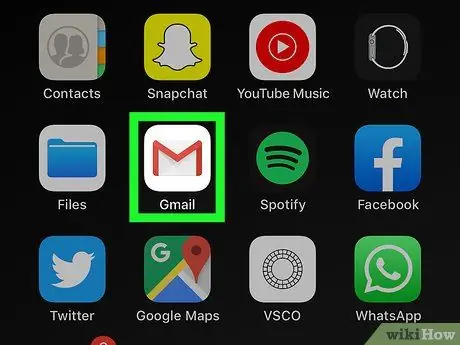
Hapi 1. Nisni aplikacionin Gmail
Ikona është një zarf me një "M" të kuq në qendër. Në pajisjet Android, aplikacioni Gmail mund të gjendet në Play Store, ndërsa përdoruesit e iPad ose iPhone mund ta marrin atë përmes App Store.
Nëse nuk jeni regjistruar ende në Gmail, shtoni llogarinë tuaj Google në Android, iPhone ose iPad
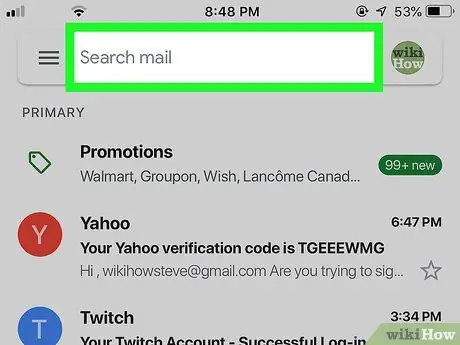
Hapi 2. Prekni fushën e kërkimit në krye
Përmes fushës së kërkimit, mund të kërkoni për email sipas marrësit, subjektit ose datës.
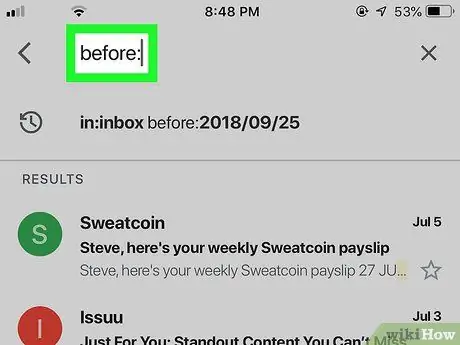
Hapi 3. Shkruani para:
në fushën e kërkimit.
Kjo është për të kërkuar email para një date të caktuar.
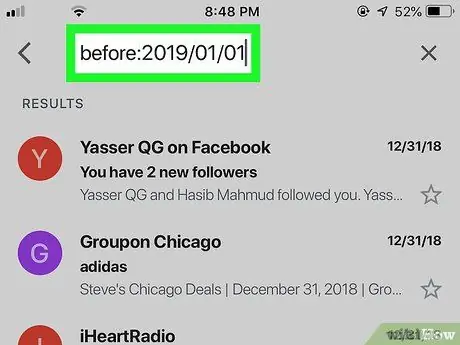
Hapi 4. Shkruani datën e mëparshme, në formatin vit/muaj/datë
Kjo do të kërkojë email para një date të caktuar. Për shembull, nëse doni të kërkoni email para vitit 2020, shkruani para: 2020/01/01 në fushën e kërkimit.
- Përndryshe, ju mund të specifikoni një gamë të caktuar datash duke shtypur "pas:" e ndjekur nga një datë fillimi në formatin e vitit/muajit/datës, e ndjekur nga "para:" dhe një datë përfundimi në formatin e vitit/muajit/datës. Për shembull, mund të kërkoni email në gusht 2020 duke shtypur pas: 2020/08/01 para: 2020/08/31 në fushën e kërkimit.
- Ju mund ta kufizoni kërkimin tuaj duke futur emrin ose adresën e emailit të marrësit/dërguesit pas datës, ose fjalët/frazat e përfshira në email. Për shembull, mund të shkruani para: 2020/01/01 [email protected] ose pas: 2020/08/01 para: vizitës së mjekut 2020/08/31.
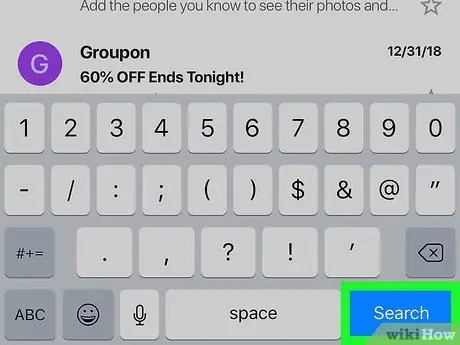
Hapi 5. Prekni Kërko ose ikonën në formë xhami zmadhues
Kjo do të kërkojë email para datës së caktuar.
Metoda 2 nga 5: Kryerja e një kërkimi të datës në një kompjuter
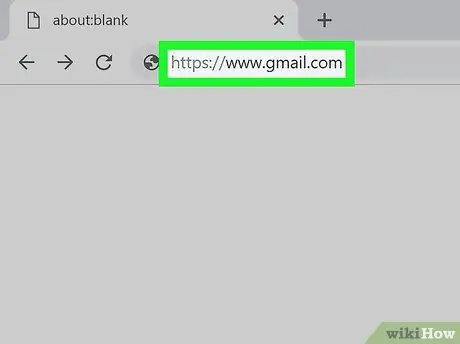
Hapi 1. Vizitoni
Nëse nuk jeni regjistruar ende, do të duhet të identifikoheni në llogarinë tuaj tani.

Hapi 2. Klikoni ikonën në formë trekëndëshi
në fushën e kërkimit.
Kjo ikonë është në të djathtë të fushës së kërkimit. Opsionet e filtrit të kërkimit do të shfaqen.
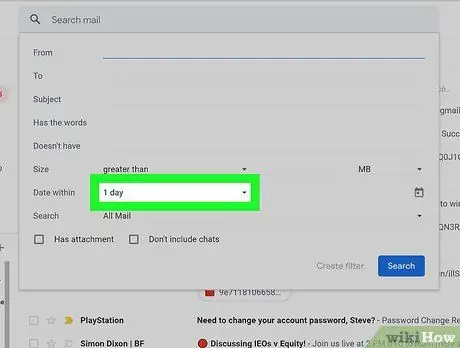
Hapi 3. Klikoni në menunë zbritëse "Data Brenda"
Kjo meny gjendet në fund të opsioneve të filtrit të kërkimit.
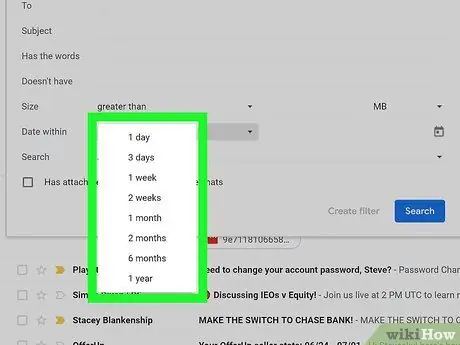
Hapi 4. Zgjidhni një datë në rang
Do të kërkojë gamën para dhe pas datës së specifikuar. Ju mund të zgjidhni opsione të ndryshme "Data Brenda", duke filluar nga 1 ditë (1 ditë) deri në 1 vit (1 vit).
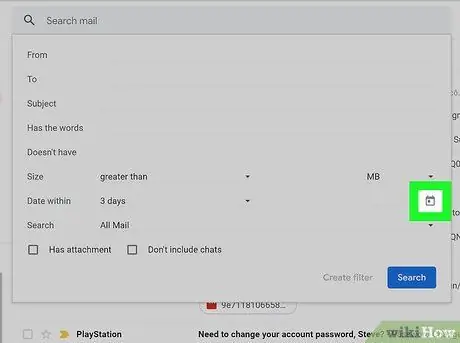
Hapi 5. Klikoni rreshtin pranë "Data Brenda"
Ka një ikonë në formë kalendari në të djathtë. Kjo do të shfaqë një kalendar që mund të përdoret për të zgjedhur një datë.
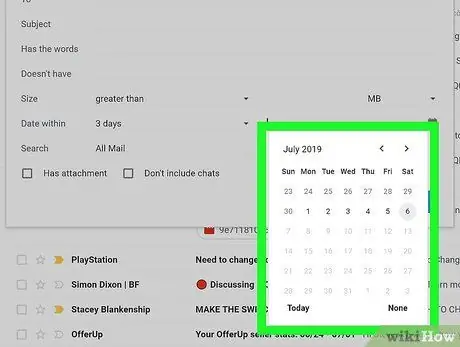
Hapi 6. Zgjidhni datën
Klikoni një ditë në kalendar për të zgjedhur një datë. Kliko " <"ose" >"në krye të kalendarit për të lëvizur kalendarin përpara ose prapa me një muaj.
- Sigurohuni që keni zgjedhur " E gjithë posta "në rreshtin pranë" Kërko "në fund të opsioneve të Filtrit të Kërkimit.
- Ju mund ta kufizoni kërkimin tuaj duke futur emrin ose adresën e emailit të marrësit/dërguesit në rreshtin "Për:" ose "Nga:" në opsionet e filtrit të kërkimit. Për të kërkuar një fjalë/frazë në një email ose rresht subjekti, shkruani fjalën/frazën e dëshiruar në rreshtin që thotë "Ka fjalët".
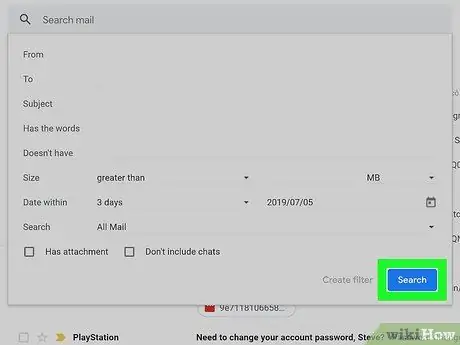
Hapi 7. Kliko Kërko
It'sshtë një buton blu në fund të opsioneve të filtrit të kërkimit. Kjo do të kërkojë email në rang para dhe pas datës së zgjedhur.
- Përndryshe, mund të kërkoni email para një date të caktuar duke shtypur "para:" e ndjekur nga një datë në formatin e vitit/muajit/datës në fushën e kërkimit. Për shembull, mund të kërkoni për email të vjetër duke shtypur para: 2020/08/08 në fushën e kërkimit.
- Ju gjithashtu mund të kërkoni për email në një interval datash duke shtypur "pas:" e ndjekur nga një datë fillimi në formatin e vitit/muajit/datës, e ndjekur nga "para:" e ndjekur nga një datë përfundimi në formatin e vitit/muajit/datës në kërkim fushë. Për shembull, mund të kërkoni për email në gusht duke shtypur pas: 2020/08/01 para: 2020/08/31 në fushën e kërkimit.
- Ju mund ta kufizoni kërkimin tuaj duke futur emrin ose adresën e emailit të marrësit/dërguesit pas datës, ose fjalët dhe frazat që gjenden në email.
Metoda 3 nga 5: Kërkimi sipas Përmbajtjes së Dërguesit ose Email
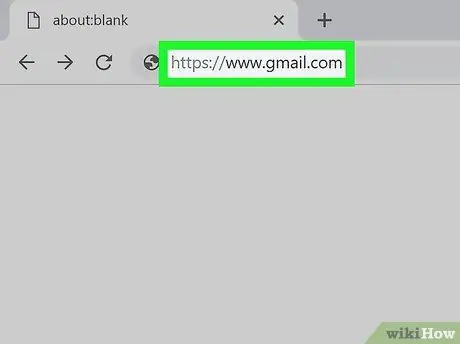
Hapi 1. Vizitoni
Nëse nuk jeni regjistruar ende, do të duhet të identifikoheni në llogarinë tuaj tani.
- Nëse jeni duke përdorur Gmail në një tabletë ose telefon, prekni zarfin kuq e bardhë me fjalët "Gmail" në ekranin bazë ose në sirtarin e aplikacionit.
- Me këtë metodë, ju do të kërkoni për të gjitha mesazhet në llogarinë tuaj Gmail, përfshirë mesazhet e arkivuara.

Hapi 2. Klikoni ose trokitni lehtë mbi fushën e kërkimit
Mund ta gjeni në krye.
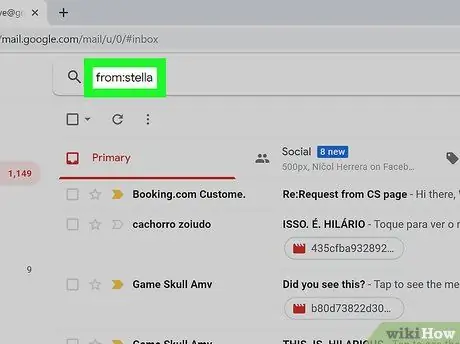
Hapi 3. Futni fjalë kyçe në fushën e kërkimit
Fusha e kërkimit është në krye të ekranit të Gmail. Disa nga mënyrat se si mund të bëni një kërkim sipas dërguesit, marrësit ose fjalës kyçe përfshijnë:
-
Bëni një kërkim sipas dërguesit:
Shkruani nga: dërguesi në fushën e kërkimit. Zëvendësoni fjalën "dërgues" me emrin ose adresën e postës elektronike të dërguesit të mesazhit.
-
Kryeni një kërkim sipas marrësit:
Shkruani tek: marrës, duke zëvendësuar fjalën "marrës" me emrin ose adresën e emailit të marrësit të mesazhit tuaj.
-
Kryeni një kërkim sipas fjalës ose frazës:
Shkruani "fjalë ose frazë", duke zëvendësuar "fjalë ose frazë" me fjalën/frazën që dëshironi të kërkoni.
-
Kryeni një kërkim sipas lëndës:
Shkruani subjektin: fjalë, duke zëvendësuar "fjalën" me fjalën e përmbajtur në subjektin e emailit (siç mund ta mbani mend).
- Ju gjithashtu mund të kombinoni fjalët kyçe të kërkimit. Për shembull, nëse doni të gjeni një mesazh nga [email protected] me fjalën "të mësuarit" në temë, shkruani: nga: [email protected] subjekti: të mësuarit.
- Hidhini një sy metodës "Kryej një kërkim të datës" për të gjetur mesazhet që keni marrë para, pas ose brenda një intervali të caktuar datash.
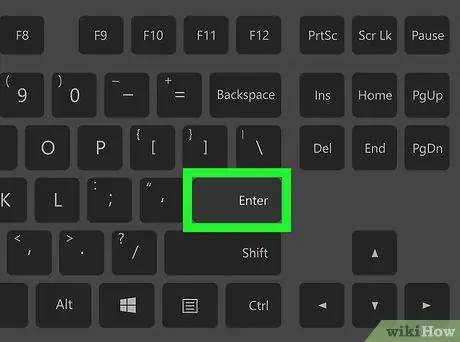
Hapi 4. Shtypni Enter ose Kthehet.
Rezultatet e kërkimit do të shfaqen sipas datës, me emailet më të fundit të vendosura në krye të listës.
- Nëse përdorni një kompjuter, në pjesën e sipërme të djathtë të ekranit do të shfaqni numrin e mesazheve që përputhen me kërkimin tuaj. Nëse thotë diçka si "1-50 nga 170" (numri do të ndryshojë në varësi të emailit tuaj), përdorni shigjetat në të djathtë për të shkuar në faqen tjetër të rezultateve të kërkimit.
- Nëse rezultatet e kërkimit tuaj gjejnë qindra e -mail ose më shumë, mund t'i riorganizoni rezultatet nga më të vjetrat në më të rinjtë. Bëni këtë duke klikuar në numrin e rezultateve të kërkimit, pastaj duke zgjedhur më të vjetrat.
Metoda 4 nga 5: Shikimi i emaileve të fshirë në kompjuter
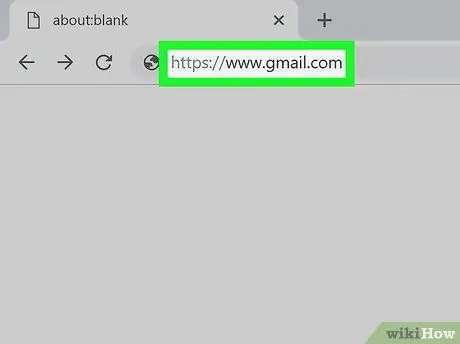
Hapi 1. Vizitoni
Nëse nuk jeni regjistruar ende, do të duhet të identifikoheni në llogarinë tuaj tani.
- Përdoreni këtë metodë nëse doni të lexoni ose rikuperoni mesazhet e postës elektronike që janë fshirë nga Gmail.
- Mesazhet e fshira ruhen ende në dosjen Trash për 30 ditë para se të fshihen përgjithmonë. Mesazhet që janë fshirë përgjithmonë nuk mund të rikuperohen.
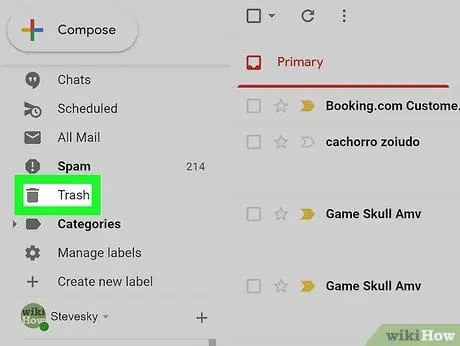
Hapi 2. Klikoni Plehra
Mund ta gjeni në anën e majtë të ekranit. Kjo do të shfaq një listë të të gjitha mesazheve që nuk janë fshirë përgjithmonë.
- Nëse shihni vetëm disa ikona, jo një rresht opsionesh të menusë, klikoni ikonën e koshit të plehrave.
- Ndoshta ju duhet të klikoni Më shumë në fund të menysë.
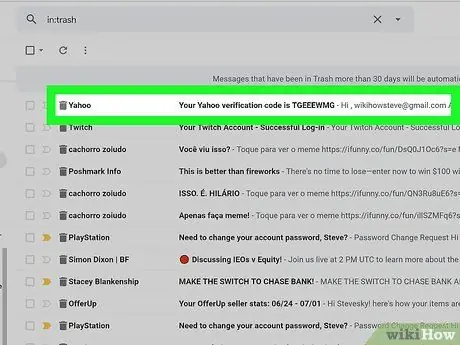
Hapi 3. Hapni mesazhin e dëshiruar
Bëni këtë duke klikuar mbi subjektin e mesazhit. Përmbajtja e mesazhit do të shfaqet.
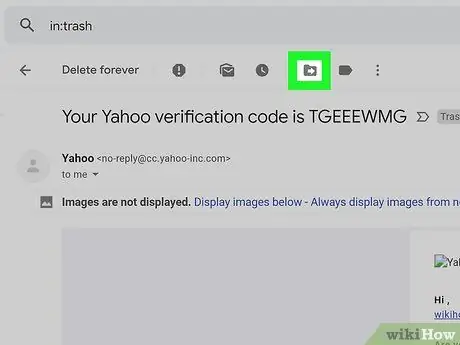
Hapi 4. Klikoni ikonën në formë dosje në mes të së cilës ka një shigjetë që tregon në të djathtë
Shtë në krye të ekranit, poshtë fushës së kërkimit. Kjo është ikona "Kalo tek" (zhvendoset në…). Duke vepruar kështu do të shfaqet një menu drop-down e dosjeve brenda llogarive të Gmail dhe Google.
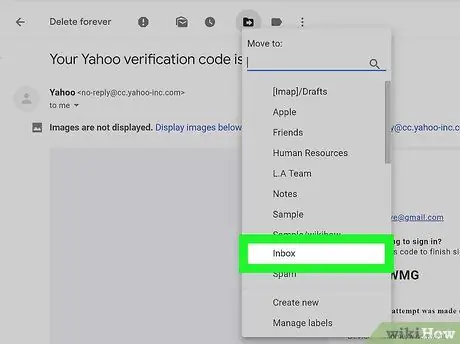
Hapi 5. Kliko Inbox
Ky opsion është në menunë zbritëse që shfaqet kur klikoni ikonën "Kalo tek". Mesazhet e postës elektronike që janë në dosjen Trash do të kthehen në dosjen Inbox.
Metoda 5 nga 5: Shikimi i emaileve të fshirë në një telefon ose tabletë
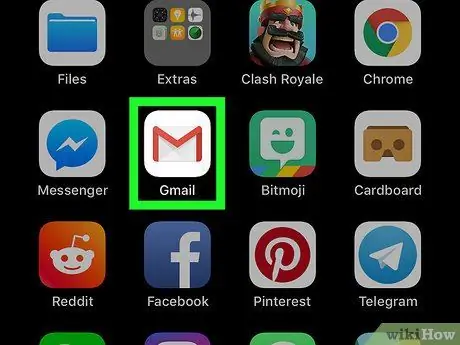
Hapi 1. Nisni Gmail në tabletin ose telefonin tuaj
Kjo ikonë në formë zarfi të kuqe dhe të bardhë zakonisht vendoset në ekranin kryesor (në iPhone/iPad) ose sirtarin e aplikacioneve (në Android).
- Përdoreni këtë metodë nëse doni të lexoni ose rikuperoni mesazhet e postës elektronike që janë fshirë nga Gmail.
- Mesazhet e fshira do të qëndrojnë në dosjen Trash për 30 ditë para se të fshihen përgjithmonë. Mesazhet që janë fshirë përgjithmonë nuk mund të rikuperohen.
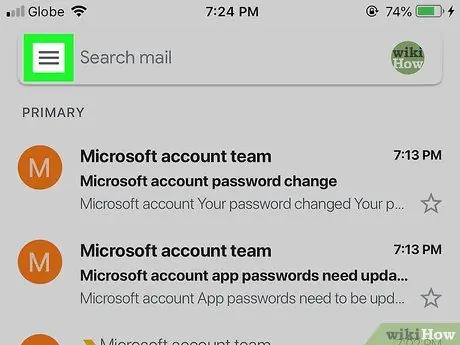
Hapi 2. Prekni menunë e vendosur në këndin e sipërm të majtë të ekranit
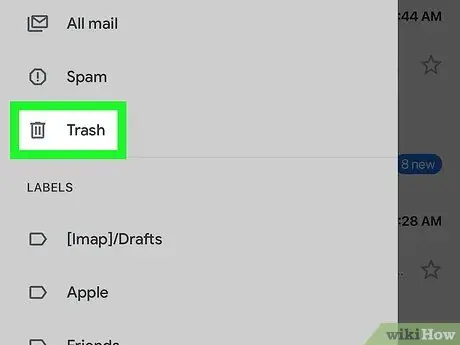
Hapi 3. Prekni Plehra
Në varësi të madhësisë së ekranit, mund t'ju duhet të lëvizni poshtë për ta gjetur atë. Do të shfaqet një listë e mesazheve që nuk janë fshirë përgjithmonë.
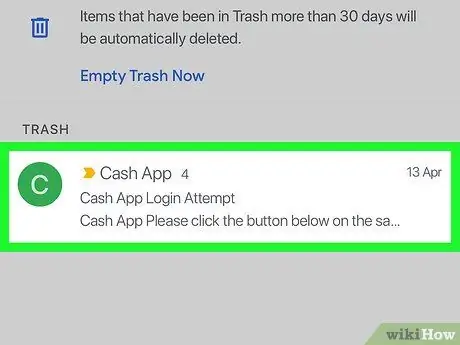
Hapi 4. Prekni mesazhin e dëshiruar për ta hapur atë
Përmbajtja e mesazhit të postës elektronike do të shfaqet. Nëse doni të rivendosni mesazhet që të fshihen përgjithmonë, vazhdoni me këtë metodë.
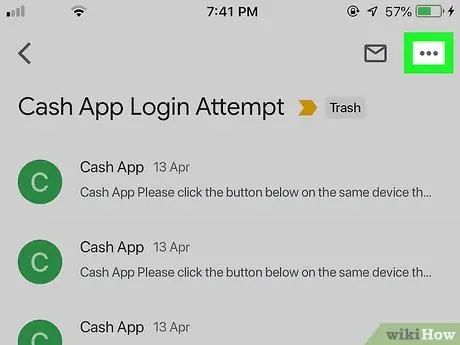
Hapi 5. Prekni menunë
Menyja është në këndin e sipërm të djathtë në të djathtë të zarfit të vogël.
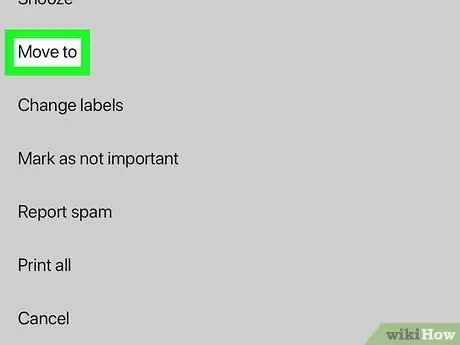
Hapi 6. Prekni Move to në krye të menysë
Kjo do të sjellë një listë të kutive hyrëse dhe dosjeve.
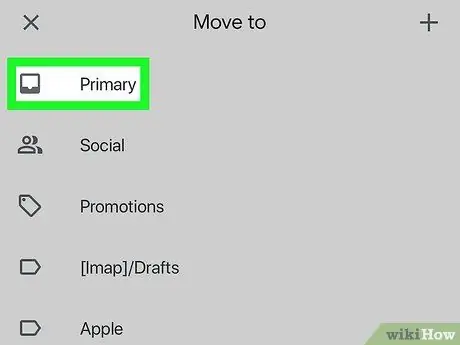
Hapi 7. Përcaktoni destinacionin për ruajtjen e mesazhit
Nëse doni të zhvendosni mesazhet e postës elektronike në kutinë tuaj të rregullt, zgjidhni Fillore. Pasi të prekni vendndodhjen e dëshiruar, mesazhi do të zhvendoset atje.
Nëse mesazhi që kërkoni nuk ekziston dhe nuk kanë kaluar më shumë se 30 ditë që kur mesazhi është fshirë, mund të jetë arkivuar. Përdorni një nga mesazhet e Kërkimit më lart për ta gjetur atë
Këshilla
- Nëse email -i që po kërkoni nuk është në kutinë tuaj kryesore hyrëse, provoni të kontrolloni dosjen Të bllokuara, Shoqërore, Promovimet, ose Plehra.
- Sigurohuni që të kërkoni të gjitha emailet duke zgjedhur E gjithë posta në listën e inbox -it.
- Ju mund t'i merrni email -et e vjetra më lehtë duke i organizuar ato sipas subjektit dhe datës së marrjes së tyre.






